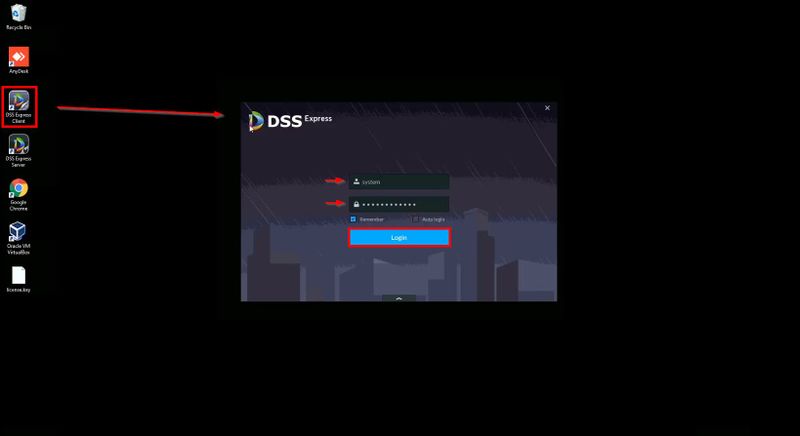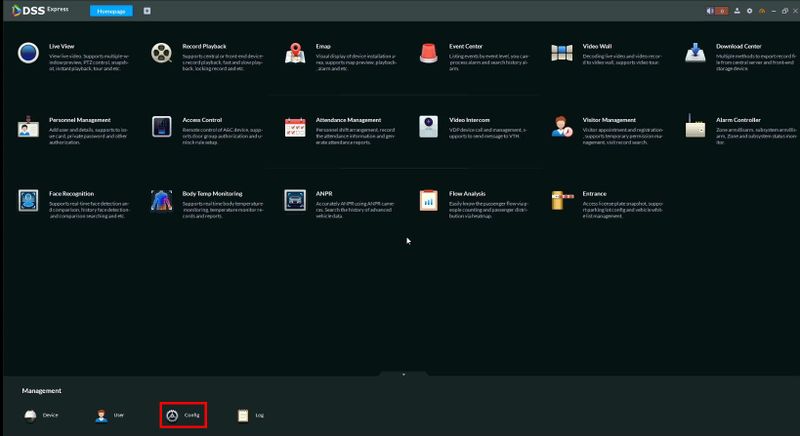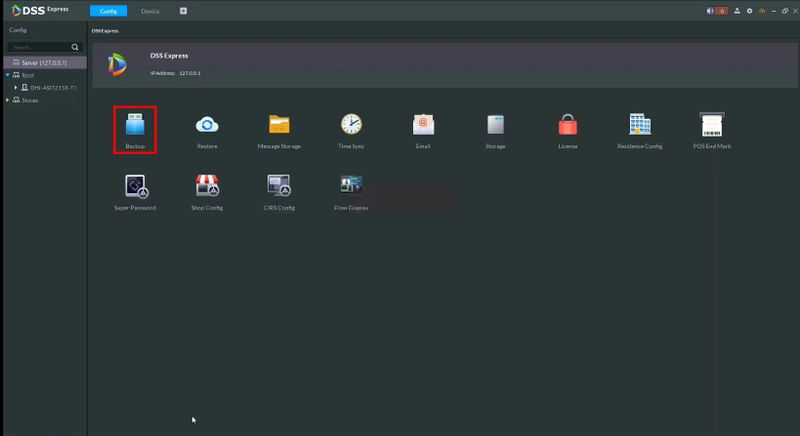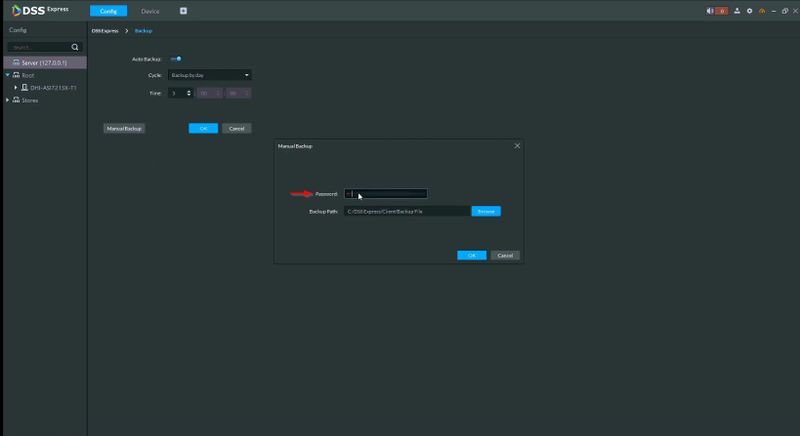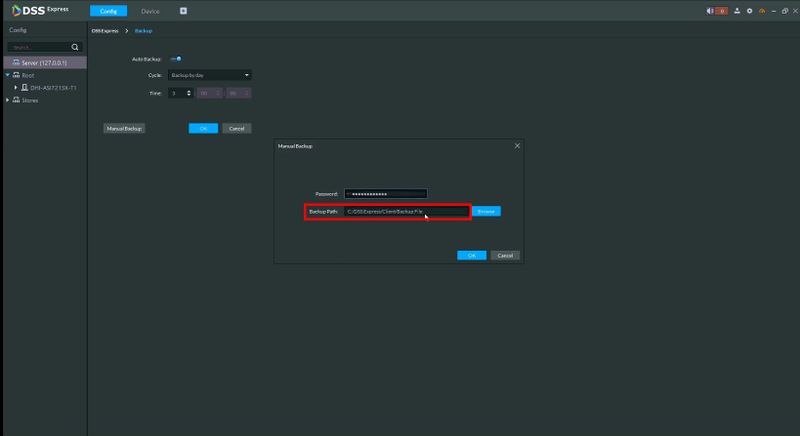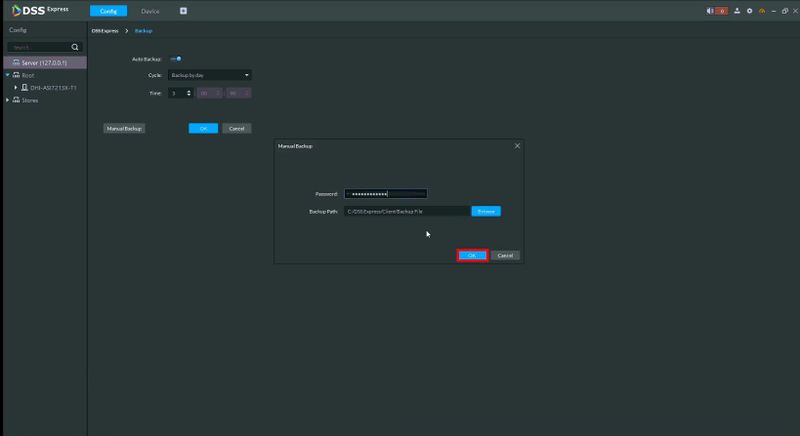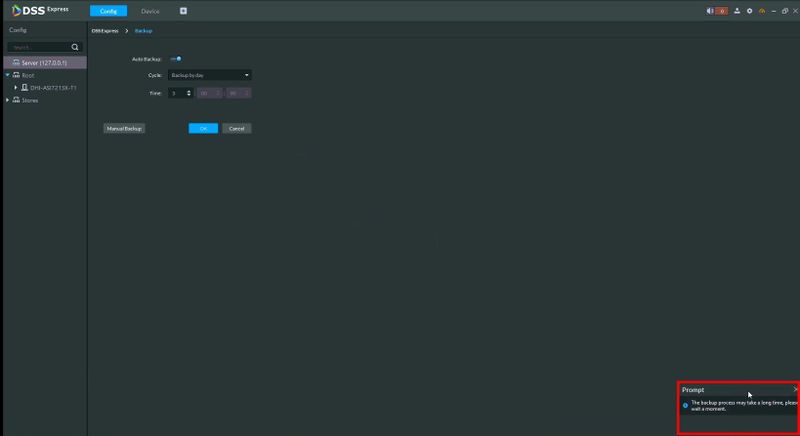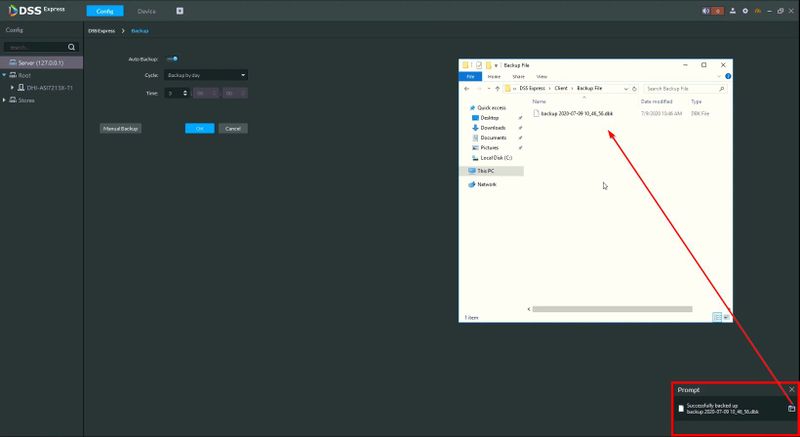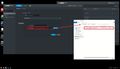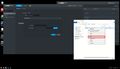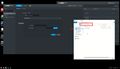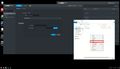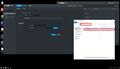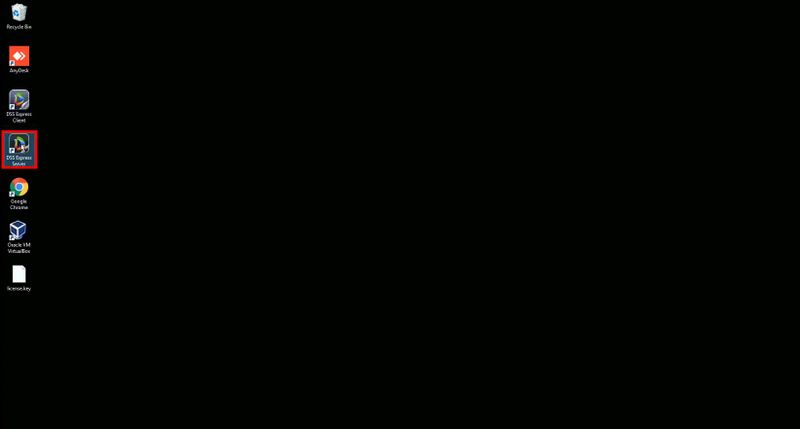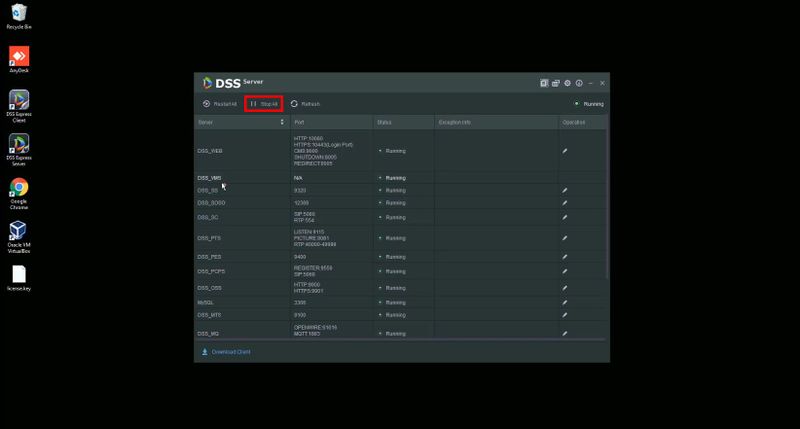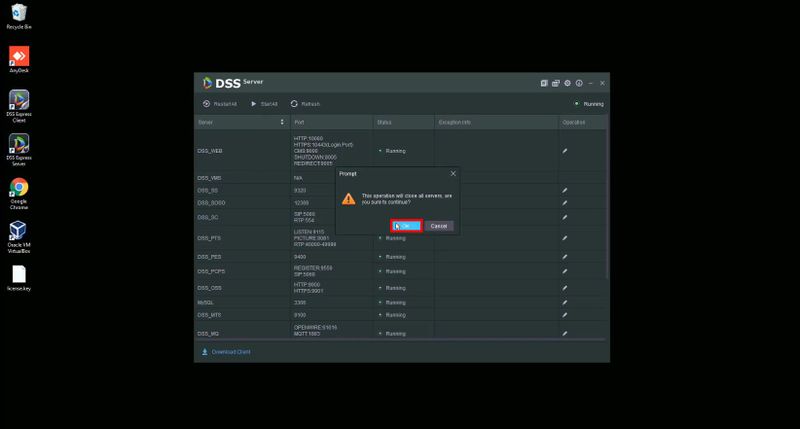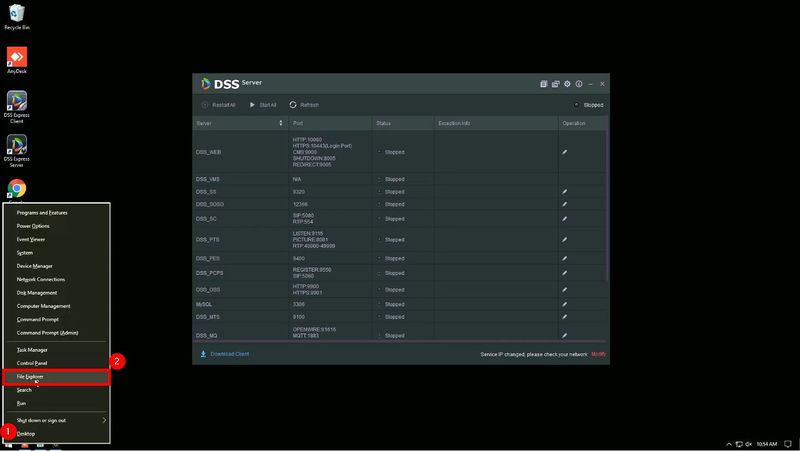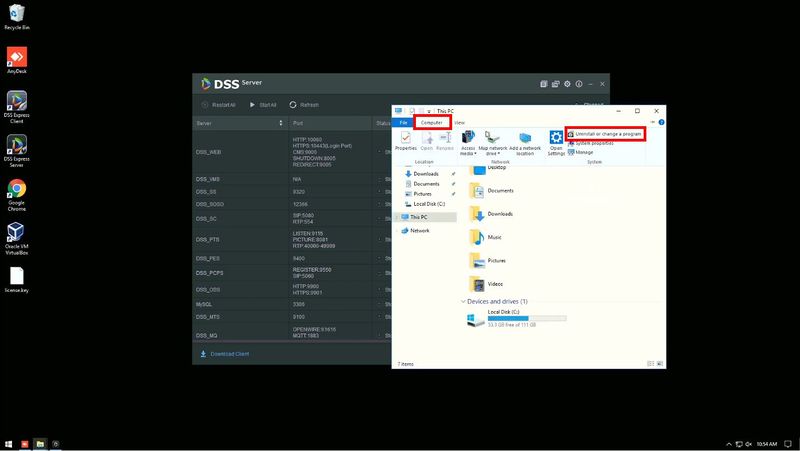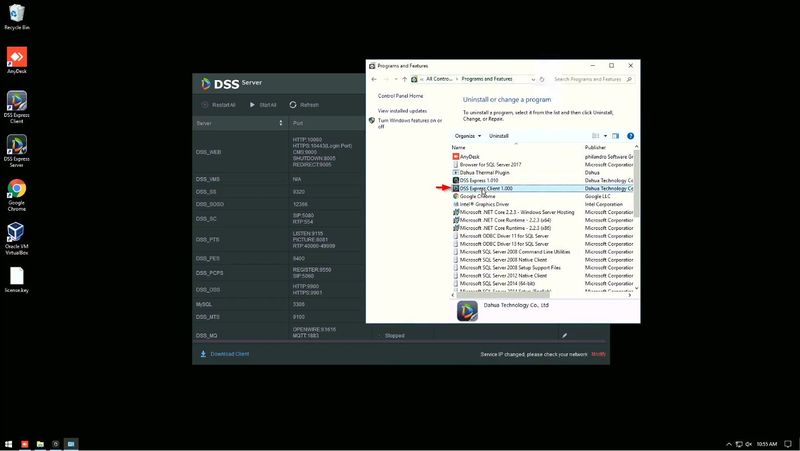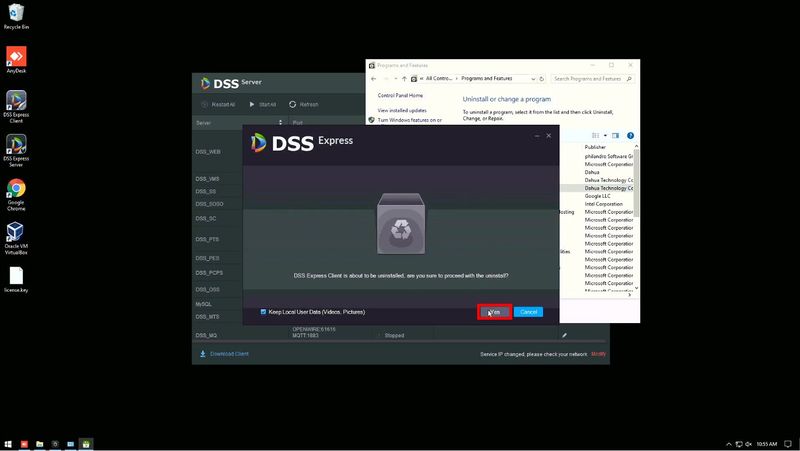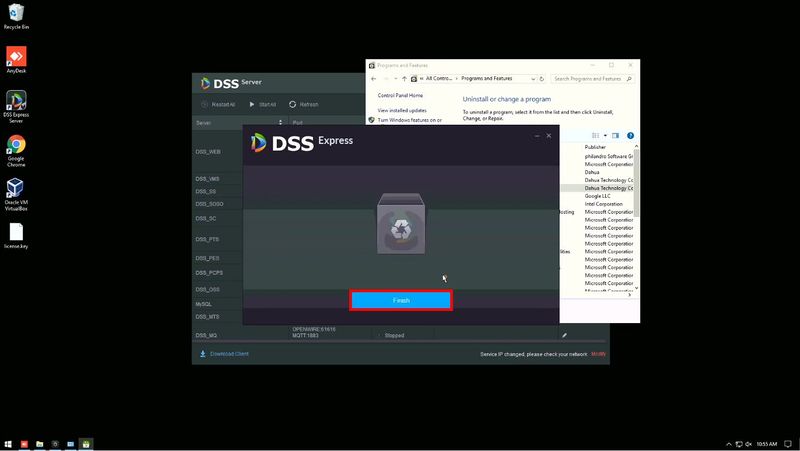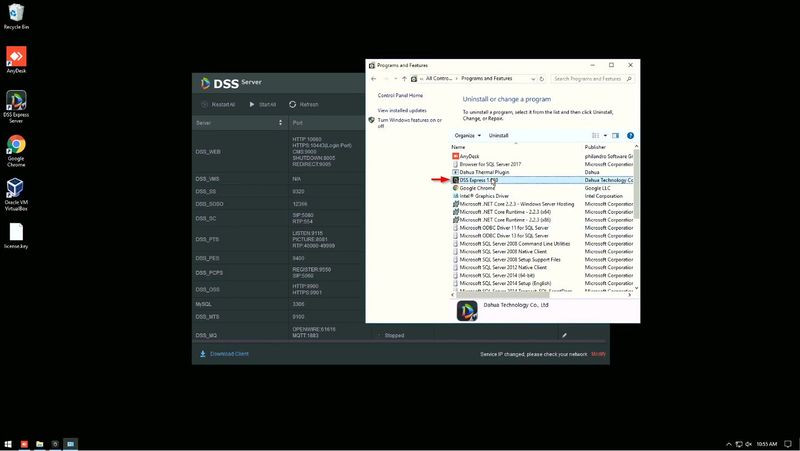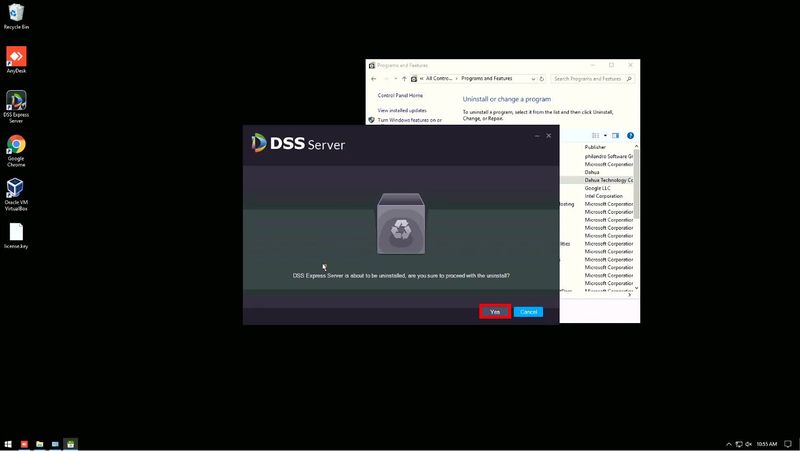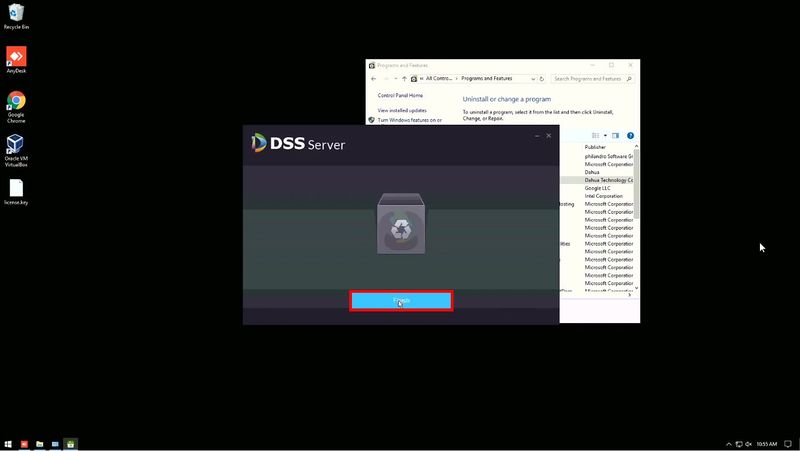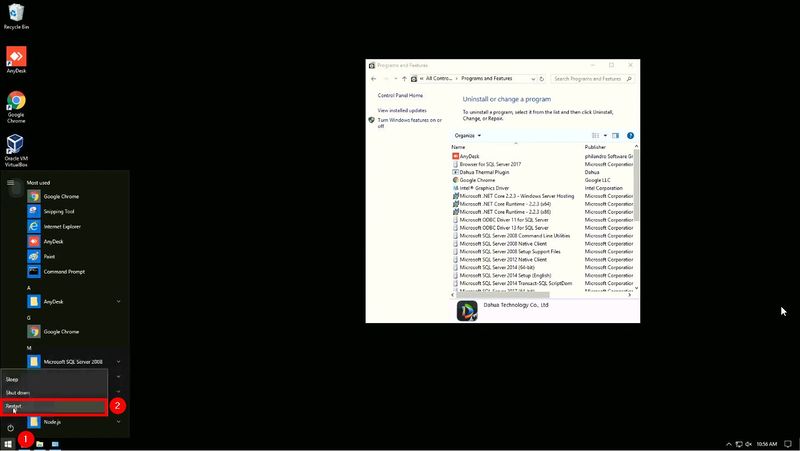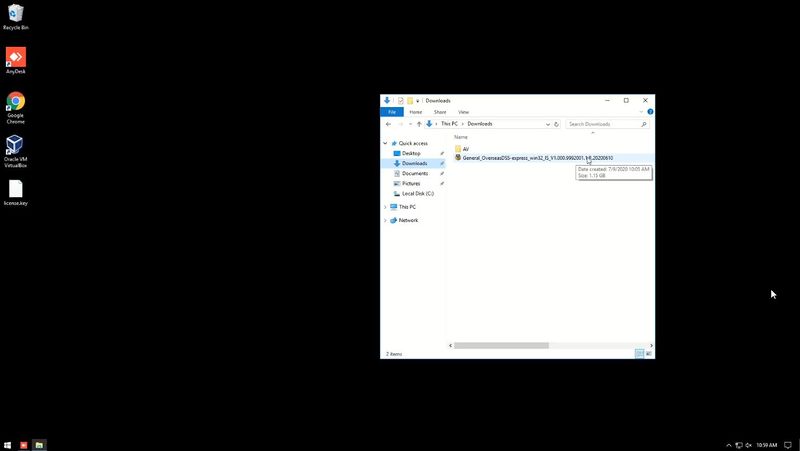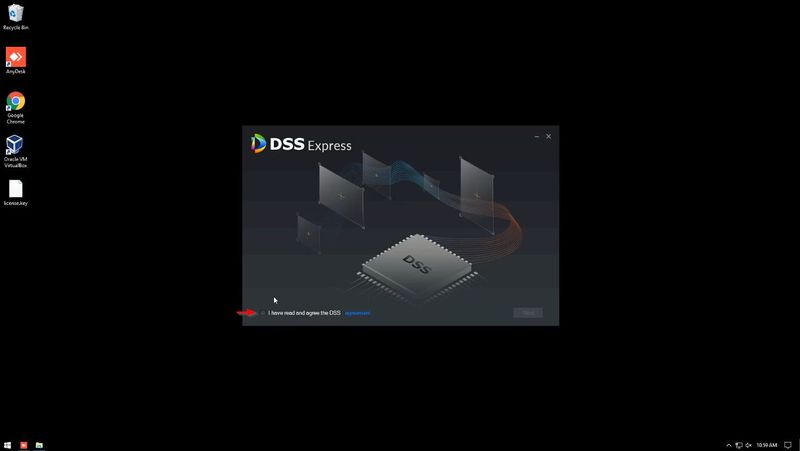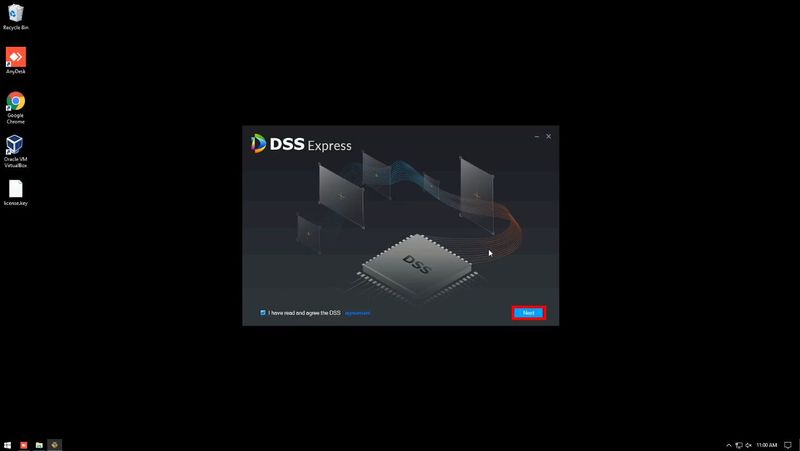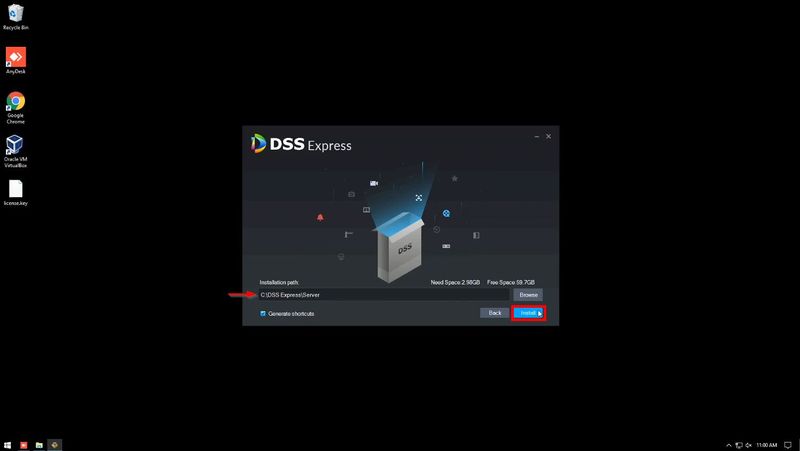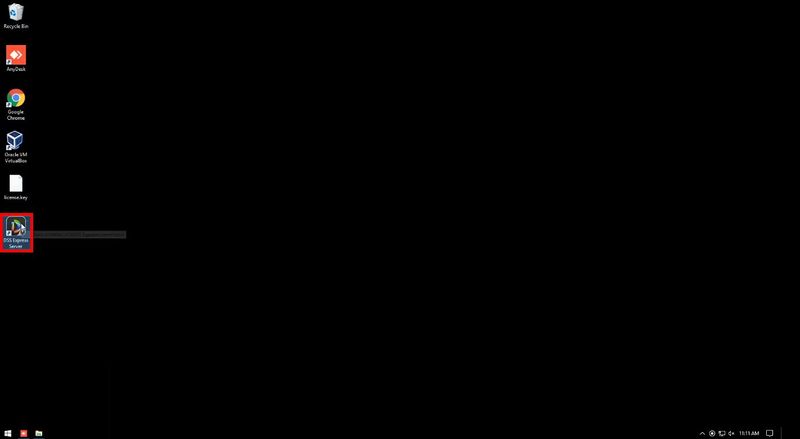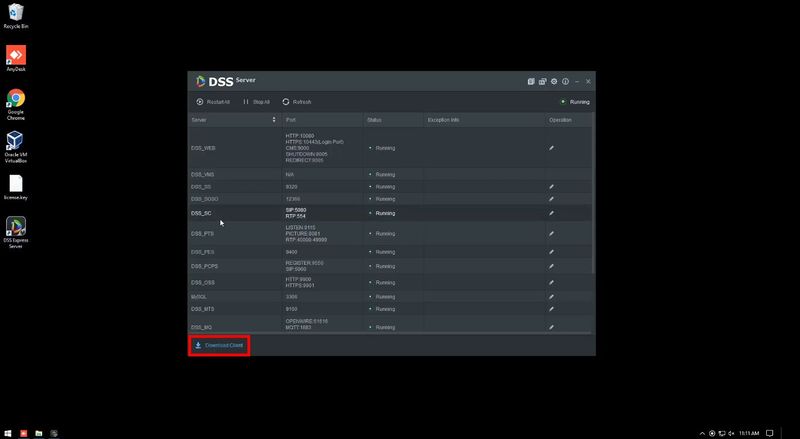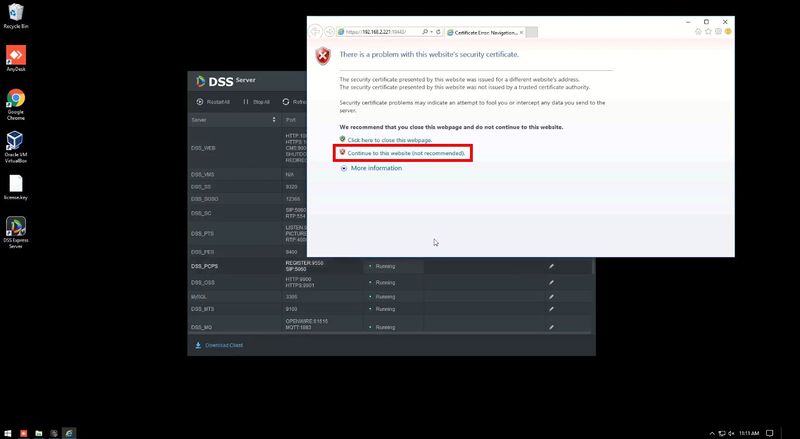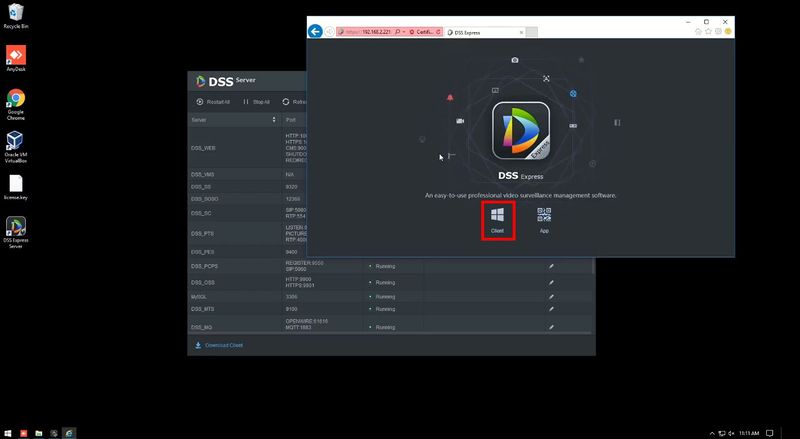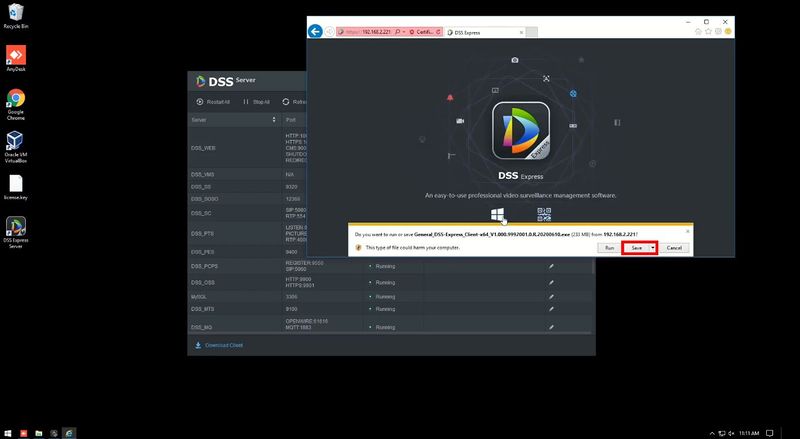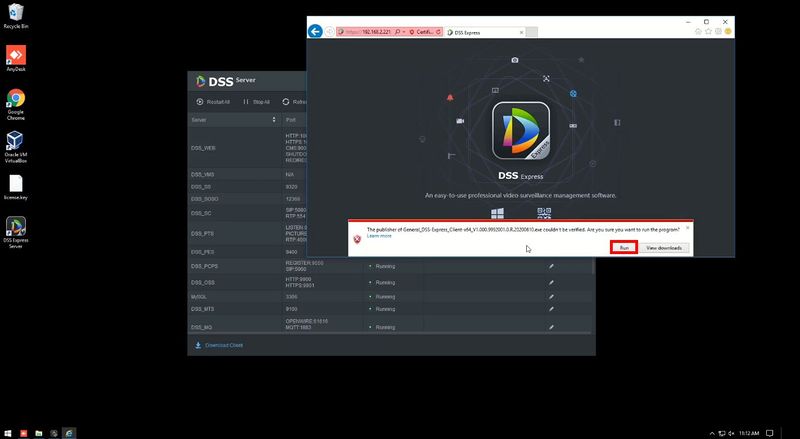:Migrate From DSS Express S To DSS Express
Contents
- 1 Migrate from DSS Express S to DSS Express
Migrate from DSS Express S to DSS Express
Description
These instructions will show how to take the current version of DSS Express and backup the config then restore it using a backup from the same version of DSS Express
Prerequisites
Part 1 Backup DSS Express S Config
Video Instructions
Step by Step Instructions
1. Open DSS Express Client
Click Loging
2. Click Config
3. Click Backup
4. Click Manual Backup
5. Enter the password
Select a path for export
Click OK
A prompt will confirm a successful export
Click the folder icon to open the directory the backup was exported to
Part 1.5: Move Backup to Desktop
Video Instructions
Step by Step Instructions
Part 2: Uninstall DSS Express S
Video Instructions
Step by Step Instructions
1. Open DSS Express Server
2. Click Stop All
Click OK to accept the prompt
3. Right click Start menu icon select File Explorer
4. Under the Computer tab click Uninstall or change a program
5. Find DSS Client in this list
Double click
6. Click Yes to begin the uninstall process
7. Click Finish when the process is complete
8. Find DSS Express in this list
Double click
9. Click Yes to begin the uninstall process
10. Click Finish when the process is complete
11. Restart the computer - click Start Menu select Restart
Part 3: Install DSS Express Server
Video Instructions
Step by Step Instructions
1.
Part 3: Install DSS Express Client
Video Instructions
Step by Step Instructions
1. Open DSS Express Server
2. Click Download Client
3. Click continue to this website
4. Click the icon to download the client
5. Click Save
6. Run the file when the download is complete
Part 4: First Time Login
Video Instructions
Step by Step Instructions
1.
Part 5: Restore Config
Video Instructions
Step by Step Instructions
1. 800x800px